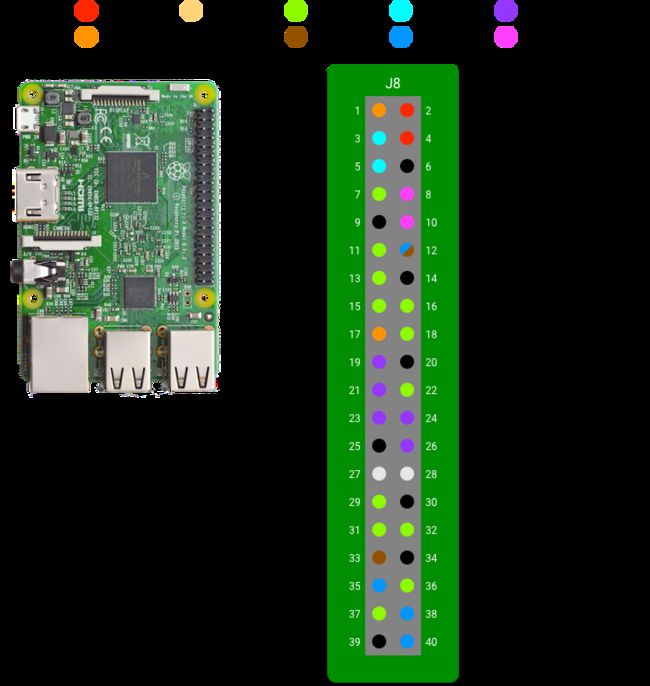背景
今天在项目中使用了一波AndroidThings,这是一个Google专门针对物联网的系统,结合硬件树莓派3b,还是有点意思。
物联网的概念提出了很多年,智慧城市,智慧家居,智慧xx。。。早已不在新鲜,只是今日,于我而言,才算是有了那么一点点的尝试。
回到对AndroidThings的讨论。以往总是觉得操作硬件、直接和硬件进行交互都是C、C++程序员的事。当然,使用Java也做过一些和硬件通信的项目。具体还是通过C实现的动态库来访问串口。
AndroidThings给Java程序员提供了一个更加友好的和硬件打交道的方式。尽管从本质上来讲,具体的操作执行还是依靠C或者C++来执行,但是个人感觉,它是一个集成,更加有针对性,更加标准化,从高层上提供了外围 I/O API对底层实现进行了封装和抽象。
外围 I/O 又包括了GPIO、PWM等等,它们的应用场景各不相同。这次项目中主要就使用了GPIO。
GPIO(General Purpose Input/Output)通用输入输出接口。它提供了一个可编程的的接口用于读取二元设备(比如开关按钮)或者输出到二元设备(比如LED灯)。
GPIO针脚作为输入时,它的状态自然取决于外部设备,然后app在输入状态变化的基础上作出响应;GPIO针脚作为输出时,就是通过app来控制针脚的状态。
连接
我们的app要想管理GPIO针脚,和它通信,首先要能和它连上。
为了能够连上它,首先,你需要知道这个针脚或者说端口的唯一名字。
图片来源。上面的BCM4,BCM17等就是针脚的唯一名。我们可以通过该名字来找到该针脚。
public class HomeActivity extends Activity {
// GPIO Pin Name
private static final String GPIO_NAME ="BCM4";
private Gpio mGpio;
@Override
protected void onCreate(Bundle savedInstanceState) {
super.onCreate(savedInstanceState);
// Attempt to access the GPIO
try {
PeripheralManagerService manager = new PeripheralManagerService();
mGpio = manager.openGpio(GPIO_NAME);
} catch (IOException e) {
Log.w(TAG, "Unable to access GPIO", e);
}
}
@Override
protected void onDestroy() {
super.onDestroy();
if (mGpio != null) {
try {
mGpio.close();
mGpio = null;
} catch (IOException e) {
Log.w(TAG, "Unable to close GPIO", e);
}
}
}
}
我们通过PeripheralManagerService 和 确定的针脚名来连接这个针脚。而当通信完成之后,需要释放该资源。如果你没有关闭这个连接,那么就无法创建新的连接到这个针脚。
输入输出
说完连接之后,紧接着就是针脚状态的输入和输出问题。下面先说说状态输入。
输入
为了能够读取GPIO针脚的输入,需要做如下配置:
- 使用 setDirection(Gpio.DIRECTION_IN)方法配置该针脚接收输入;
- 使用setActiveType()方法配置高电平为true状态还是低电平为true状态;
- 通过getValue()方法获取当前状态。
public void configureInput(Gpio gpio) throws IOException {
// Initialize the pin as an input
gpio.setDirection(Gpio.DIRECTION_IN);
// High voltage is considered active
gpio.setActiveType(Gpio.ACTIVE_HIGH);
...
// Read the active high pin state
if (gpio.getValue()) {
// Pin is HIGH
} else {
// Pin is LOW
}
}
监听输入状态的改变
可以配置当GPIO针脚的输入状态发生变化时,主动通知app。为了注册这种改变事件,需要这么几步:
一、使用setEdgeTriggerType()声明触发条件,触发条件可以为:
- EDGE_NONE: 默认值,不会触发事件发生;
- EDGE_RISING: 当电平从低升到高时触发;
- EDGE_FALLING: 当电平从高转到低时触发;
- DEGE_BOTH: 电平发生变化时触发。
二、通过registerGpioCallback设置GpioCallback作为触发回调。
三、在回调中的onGpioEdge()中返回true表示继续接收针脚状态变化事件。
public void configureInput(Gpio gpio) throws IOException {
// Initialize the pin as an input
gpio.setDirection(Gpio.DIRECTION_IN);
// Low voltage is considered active
gpio.setActiveType(Gpio.ACTIVE_LOW);
// Register for all state changes
gpio.setEdgeTriggerType(Gpio.EDGE_BOTH);
gpio.registerGpioCallback(mGpioCallback);
}
private GpioCallback mGpioCallback = new GpioCallback() {
@Override
public boolean onGpioEdge(Gpio gpio) {
// Read the active low pin state
if (gpio.getValue()) {
// Pin is LOW
} else {
// Pin is HIGH
}
// Continue listening for more interrupts
return true;
}
@Override
public void onGpioError(Gpio gpio, int error) {
Log.w(TAG, gpio + ": Error event " + error);
}
};
四、取消监听注册。
public class HomeActivity extends Activity {
private Gpio mGpio;
...
@Override
protected void onStart() {
super.onStart();
// Begin listening for interrupt events
mGpio.registerGpioCallback(mGpioCallback);
}
@Override
protected void onStop() {
super.onStop();
// Interrupt events no longer necessary
mGpio.unregisterGpioCallback(mGpioCallback);
}
}
输出
输出是为了控制GPIO针脚的状态,为了达到这样的目的:
- 通过setDirection()设置模式为DIRECTION_OUT_INITIALLY_HIGH 或者 DIRECTION_OUT_INITIALLY_LOW进行输出配置。
- 通过setActivieType()将高电平或者低电平设置值为true。
- 通过setValue()方法来设置针脚的当前值。
public void configureOutput(Gpio gpio) throws IOException {
// Initialize the pin as a high output
gpio.setDirection(Gpio.DIRECTION_OUT_INITIALLY_HIGH);
// Low voltage is considered active
gpio.setActiveType(Gpio.ACTIVE_LOW);
...
// Toggle the value to be LOW
gpio.setValue(true);
}